বিষয়বস্তুৰ তালিকা
VLOOKUP হৈছে অন্যতম সাধাৰণ আৰু উপযোগী কাৰ্য্য। যিহেতু ইয়াক বহুলভাৱে ব্যৱহাৰ কৰা হয় গতিকে বহুতৰে VLOOKUP সঠিকভাৱে কাম নকৰা বা ভুল ফলাফল দেখুওৱাৰ অভিযোগ আছে। যদিও VLOOKUP ৰ কিছুমান সীমাবদ্ধতা আছে তথাপিও আমি পোৱা বেছিভাগ ভুল হৈছে বাক্যবিন্যাস সঠিকভাৱে বুজি নোপোৱাৰ বাবে বা ইয়াক সাৱধানে ব্যৱহাৰ নকৰাৰ বাবে। এই লেখাটোত মই ব্যাখ্যা কৰিম যে VLOOKUP কাম নকৰাৰ কাৰণ।
ব্যাখ্যাটো বুজিব পৰা কৰিবলৈ মই এটা ডাটাছেট ব্যৱহাৰ কৰিম যিয়ে এটা বিশেষ ফলৰ দোকানৰ বিষয়ে পণ্যৰ তথ্য প্ৰতিনিধিত্ব কৰে। ডাটাছেটত ৫টা স্তম্ভ আছে; এইবোৰ হ'ল ফল , অৰ্ডাৰ আইডি, পৰিমাণ (কিলোগ্ৰাম), মূল্য, আৰু অৰ্ডাৰৰ তাৰিখ .

অভ্যাসলৈ ডাউনলোড কৰক
তলৰ লিংকৰ পৰা কাৰ্য্যপুস্তিকাখন নিঃসংকোচে ডাউনলোড কৰক।
VLOOKUP-এ Excel.xlsx ত কাম কৰা নাই
VLOOKUP-এ কাম নকৰাৰ 8 কাৰণ
1. VLOOKUP-এ কাম কৰা নাই আৰু N/ এটা ত্ৰুটি
এই বিভাগত, মই আপোনাক দেখুৱাম যে #N/A ত্ৰুটি কিয় হয় VLOOKUP ফাংচন ৰ সৈতে কাম কৰাৰ সময়ত। লগতে মই আপোনাক #N/A ত্ৰুটি এৰাই চলিবলৈ সৰ্বোত্তম সমাধানৰ পৰামৰ্শ দিম।
1.1. লিডিং আৰু ট্ৰেইলিং স্থান
এটা বৃহৎ ডাটাশ্বীটত, অতিৰিক্ত স্থান থকাৰ সম্ভাৱনা সাধাৰণ। লগতে, ভুলটো চিনাক্ত কৰাটো কঠিন কাৰণ আপুনি ডাটাছেটৰ মাজেৰে সাৱধানে নোযোৱালৈকে ভুলটো নাপাব।
ইয়াত, মই VLOOKUP সূত্ৰ প্ৰয়োগ কৰিলোঁ MATCH ফলন, FALSE ক range_lookup হিচাপেও ব্যৱহাৰ কৰিছিল সঠিক মিল পাবলৈ।
MATCH ত কাৰ্য্য, মই স্তম্ভৰ নাম J3 ক lookup_value হিচাপে ব্যৱহাৰ কৰিলোঁ, ইয়াৰ পিছত স্তম্ভৰ নাম পৰিসীমা B3:G3 lookup_array হিচাপে নিৰ্বাচন কৰিলোঁ 0 ক match_type হিচাপে লোৱা হৈছে সঠিক মিল ব্যৱহাৰ কৰিবলে।
ENTER কি টিপক। এইদৰে, আপুনি বিচৰা প্ৰত্যাশিত ফলাফল পাব।
8. লুকআপ মানৰ নকল মান আছে
যদি আপোনাৰ lookup_value এ নকল মানসমূহ ধাৰণ কৰে তেতিয়া VLOOKUP এ সকলো উপলব্ধ মানৰ বাবে কাম নকৰে।
VLOOKUP এ কেৱল আপুনি চোৱা মানৰ সৈতে মিল থকা প্ৰথম মান ঘূৰাই দিয়ে সমাধান :
এনে ধৰণৰ সমস্যা এৰাই চলিবলৈ হয় আপুনি নকলসমূহ আঁতৰাব পাৰে বা আপুনি <1 ব্যৱহাৰ কৰিব পাৰে>pivot table .
⏩ আপুনি তাৰ পিছত ৰিবনৰ পৰা ডুপ্লিকেট আঁতৰাওক ব্যৱহাৰ কৰি ডুপ্লিকেটসমূহ আঁতৰাব পাৰে।
⏩ লগতে, আপুনি পিভট ব্যৱহাৰ কৰিব পাৰে টেবুল .
ইয়াক ব্যৱহাৰ কৰিবলৈ,
প্ৰথমে, কোষ পৰিসীমা নিৰ্ব্বাচন কৰক
তাৰ পিছত, সন্দৰ্ভ টেব >> পিভট টেবুল
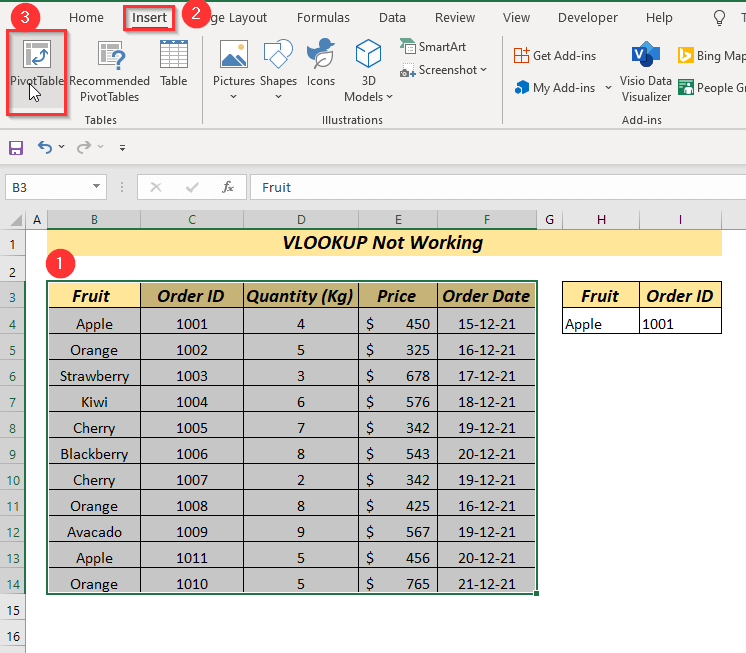
এটা সংলাপ বাকচ পপ আপ হ'ব, স্থান নিৰ্ব্বাচন কৰক তাৰ পিছত ঠিক আছে ক্লিক কৰক।

এতিয়া, আপুনি শাৰী ত ফল আৰু অৰ্ডাৰ আইডি নিৰ্ব্বাচন কৰিব পাৰে তেতিয়া ই দেখুৱাব আপোনাৰ নিৰ্বাচিত ফল ৰ অৰ্ডাৰ আইডি .

অধিক পঢ়ক: কেনেকৈ বিচাৰিব এক্সেলত ডুপ্লিকেট মানসমূহVLOOKUP ব্যৱহাৰ কৰি
অনুশীলন অংশ
এই ব্যাখ্যা কৰা উপায়সমূহৰ অনুশীলন কৰিবলৈ মই কাৰ্য্যপুস্তিকাত এটা অনুশীলন পত্ৰ প্ৰদান কৰিছো।
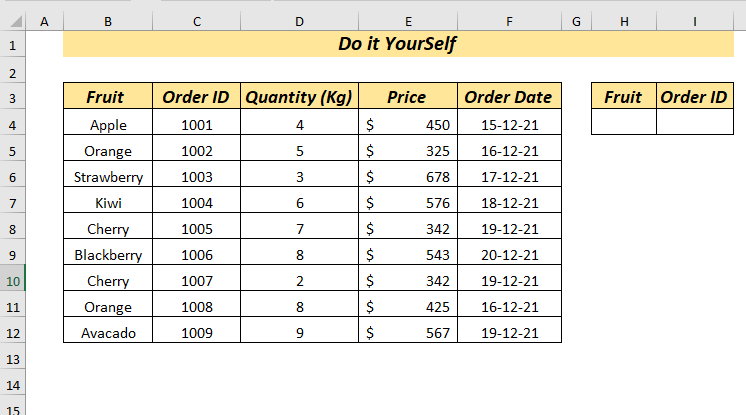
উপসংহাৰ
এই লেখাটোত, মই ভুল এৰাই চলিবলৈ VLOOKUP সমাধানৰ সৈতে কাম নকৰাৰ সকলো ধৰণৰ পৰিস্থিতি সামৰি ল'বলৈ চেষ্টা কৰিলোঁ। এই বিভিন্ন উপায়সমূহে আপোনাক VLOOKUP কাৰ্য্যৰ সৈতে অধিক কাৰ্যক্ষম আৰু সহজে কাম কৰিবলৈ সহায় কৰিব। শেষত, যদি আপোনাৰ কোনো ধৰণৰ পৰামৰ্শ, ধাৰণা, বা মতামত আছে অনুগ্ৰহ কৰি তলত নিঃসংকোচে মন্তব্য কৰক।
সঠিকভাৱে।প্ৰথমে, আপোনাৰ ফলাফল মান স্থাপন কৰিবলৈ এটা কোষ নিৰ্ব্বাচন কৰক।
➤ মই ঘৰ নিৰ্ব্বাচন কৰিলোঁ I4
তাৰ পিছত, নিম্নলিখিত সূত্ৰটো টাইপ কৰক সূত্ৰ বাৰ .
=VLOOKUP(H4,B4:F12,2) 
ইয়াত, VLOOKUP <2 ত>ফলন, মই H4 কোষক lookup_value হিচাপে নিৰ্ব্বাচন কৰিলোঁ, আৰু পৰিসীমা B4:F12 ক table_array হিচাপে নিৰ্ব্বাচন কৰিলোঁ। মই জানিব বিচৰাৰ দৰে অৰ্ডাৰ আইডি সেয়ে 2 ক col_index_num হিচাপে দিয়া হৈছে।
ENTER কি টিপক। এতিয়া, আপুনি look_up মানৰ অৰ্ডাৰ ID পোৱাৰ কথা আছিল কিন্তু ই #N/A দেখুৱাব।
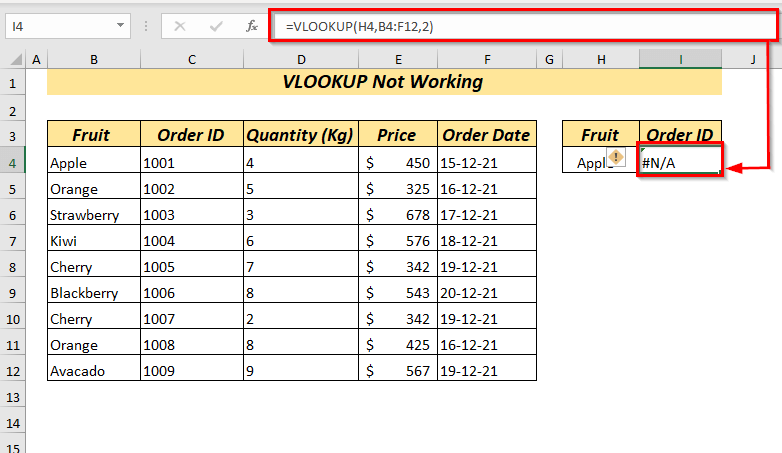
এতিয়া, ডাটাছেট চোৱাৰ পিছত আপুনি দেখিব যে lookup_value Apple ত কিছুমান আগশাৰীৰ স্থান আছে সেইবাবেই VLOOKUP ই কাম কৰা নাই।

সমাধান :
অতিৰিক্ত আগশাৰীৰ বা পিছৰ স্থানসমূহ আঁতৰাবলৈ, ৰ সৈতে lookup_value যুক্তি ব্যৱহাৰ কৰক VLOOKUP ফাংচনৰ ভিতৰত TRIM ফাংচন ।
মই আপোনাক দেখুৱাওঁ যে আপুনি VLOOKUP ফাংচনৰ ভিতৰত TRIM ফাংচন কেনেকৈ ব্যৱহাৰ কৰিব পাৰে .
VLOOKUP ত্ৰুটি এৰাই চলিবলৈ আপোনাৰ নিৰ্বাচিত ঘৰত নিম্নলিখিত সূত্ৰ লিখক।
=VLOOKUP(TRIM(H4),B4:F12,2) 
ইয়াত, TRIM ফলনে নিৰ্বাচিত কোষ H4 ৰ সকলো বৰ্ত্তমানৰ আগ আৰু পিছৰ স্থান আঁতৰাব।
1.2. টাইপ ভুলৰ বাবে VLOOKUP কাম কৰা নাই
lookup_value ৰ টাইপ ভুল কাম নকৰাৰ আন এটা কাৰণ VLOOKUP ।
ইয়াত, আপুনিমই নিৰ্বাচিত কোষত সূত্ৰটো সঠিকভাৱে সন্নিবিষ্ট কৰা দেখিব।
=VLOOKUP(H4,B4:F12,2) 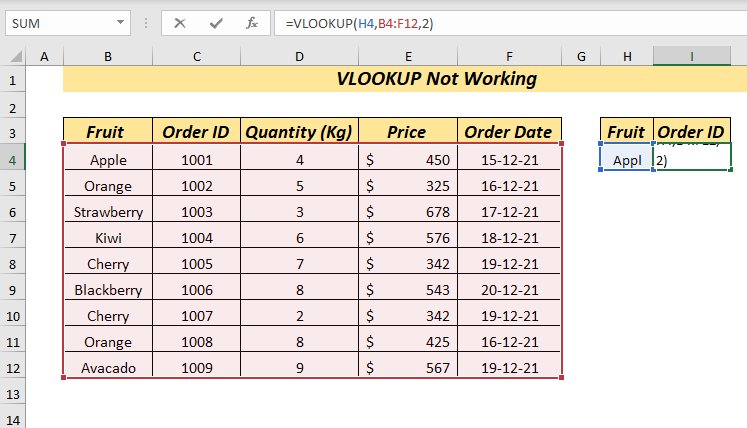
ENTER কি টিপক কিন্তু অৰ্ডাৰ ID দেখুৱাৰ পৰিবৰ্তে, ই আপোনাক এটা #N/A ত্ৰুটি দেখুৱাব।
এতিয়া, আপুনি কৰিব lookup_value চাওক চাওক যে Apple ৰ বানান ভুল, সেইটোৱেই কাৰণ VLOOKUP ই কাম কৰা নাই।

সমাধান :
সদায় সাৱধানে lookup_value টাইপ কৰক। আপুনি ডাটা টেবুলৰ পৰা মানটোৰ সঠিক বানান ৰক্ষণাবেক্ষণ কৰিব লাগিব।
যেনেকৈ মই lookup_value টাইপ কৰিলোঁ যেনেকৈ ই টেবুলত আছে গতিকে VLOOKUP ই কাম কৰি আছে।<৩><০><২১><৩><১৩> ১.৩. সংখ্যাগত মান লিখনী হিচাপে ফৰ্মেট কৰা হৈছে
যদি সংখ্যাগত মানসমূহ এটা table_array ত লিখনী হিচাপে ফৰ্মেট কৰা হয় তেন্তে ই আপোনাক <ব্যৱহাৰ কৰাৰ সময়ত এটা #N/A ত্ৰুটি দেখুৱাব 1>VLOOKUP function.
মই Order ID ক lookup_value হিচাপে ব্যৱহাৰ কৰি Price পাবলৈ চেষ্টা কৰিম।
প্ৰথমে, আপোনাৰ ফলাফল মান স্থাপন কৰিবলৈ এটা কোষ নিৰ্ব্বাচন কৰক।
➤ মই কোষ I4
নিৰ্বাচন কৰিলোঁ>তাৰ পিছত, সূত্ৰ বাৰত নিম্নলিখিত সূত্ৰটো টাইপ কৰক .
=VLOOKUP(H4,C4:F12,3) 
ENTER কি টিপক। এইদৰে, আপুনি মূল্য ৰ পৰিবৰ্তে #N/A ত্ৰুটি পাব।
এতিয়া, যদি আপুনি তেতিয়া অৰ্ডাৰ ID স্তম্ভৰ মাজেৰে যায় আপুনি দেখিব যে সংখ্যাটো 1001 ক লিখনী হিচাপে ফৰ্মেট কৰা হৈছে। সেইটোৱেই কাম নকৰাৰ কাৰণ VLOOKUP ।
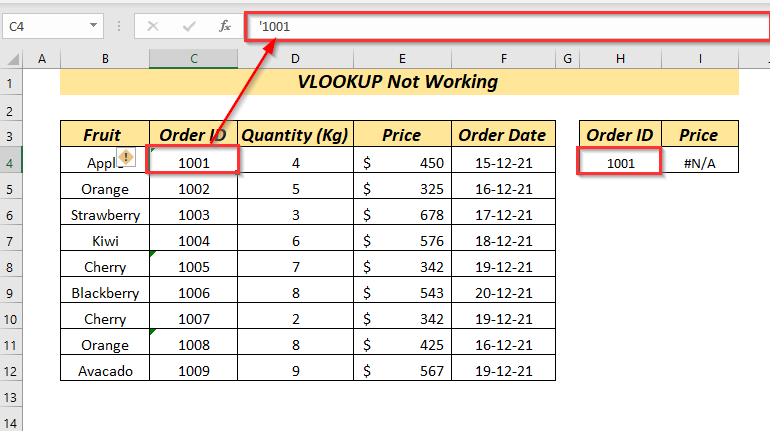
সমাধান :
এনে ধৰণৰ পৰা হাত সাৰিবলৈভুলৰ, সদায় সংখ্যাগত মানসমূহৰ বিন্যাস পৰীক্ষা কৰক। ইয়াত, মই সংখ্যাগত বিন্যাসক সংখ্যা হিচাপে সংশোধন কৰিলোঁ যাতে VLOOKUP ই কাম কৰি আছে।

অধিক পঢ়ক: VLOOKUP আংশিক Excel ত এটা একক কোষৰ পৰা লিখনী
1.4. লুকআপ মান বাওঁফালৰ স্তম্ভ নহয়
VLOOKUP ফলনে এটা ক্ৰম ৰক্ষণাবেক্ষণ কৰে, যি lookup_value সৰ্বোচ্চ বাওঁফালৰ স্তম্ভ<5 হ'ব লাগিব>, যদি নহয় তেন্তে ই কাম নকৰে।
মই অৰ্ডাৰ আইডি ক lookup_value হিচাপে ব্যৱহাৰ কৰি মূল্য পাবলৈ চেষ্টা কৰিম।
গতিকে, মই তলত দিয়া সূত্ৰটো ব্যৱহাৰ কৰিলোঁ।
=VLOOKUP(H4,B4:F12,3) 
কিন্তু ইয়াত অৰ্ডাৰ আইডি স্তম্ভ table_array B4:F12 ৰ বাওঁফালৰ স্তম্ভ নহয় সেইবাবেই ই #N/A ত্ৰুটি দেখুৱাইছে।
সমাধান :
ইয়াত আপুনি 2 উপায়েৰে ভুল এৰাই চলিব পাৰে।
⏩ এটা হ'ল আপুনি table_array সলনি কৰিব পাৰে য'ত lookup_value হ'ব দ্বিতীয়তে, আপুনি lookup_value স্তম্ভক ডাটাছেট টেবুলৰ বাওঁফালৰ অৱস্থানত ৰাখিব পাৰিব।
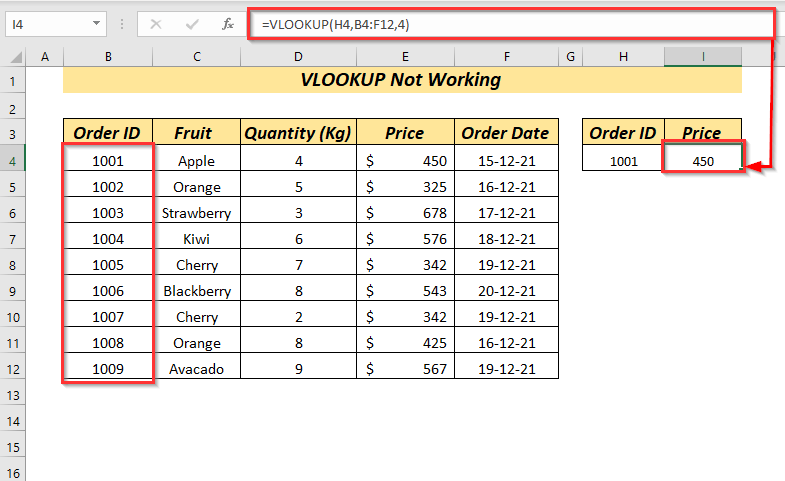
অধিক পঢ়ক: এক্সেলত দুটা লুকআপ মানৰ সৈতে VLOOKUP (2 পদ্ধতি)
1.5. অতিমাত্ৰা টেবুল বা নতুন শাৰী সন্নিবিষ্ট কৰা & মান
কেতিয়াবা আমি আমাৰ ডাটাছেটত নতুন তথ্য সন্নিবিষ্ট কৰো কিন্তু table_array সলনি কৰিবলৈ পাহৰি যাওঁ তাৰ পিছত VLOOKUP এ সঠিকভাৱে কাম কৰিব নোৱাৰে।
মই Order ID টো ব্যৱহাৰ কৰি পাবলৈ চেষ্টা কৰিম ফল lookup_value হিচাপে।
গতিকে, মই তলত দিয়া সূত্ৰটো ব্যৱহাৰ কৰিলোঁ।
=VLOOKUP(H4,B4:F12,2,FALSE) 
ইয়াত, মই বিভ্ৰান্তিকৰ তথ্য এৰাই চলিবলৈ সঠিক মিল ধৰণ ব্যৱহাৰ কৰিলোঁ আৰু Lichi ৰ বাবে তথ্য সন্নিবিষ্ট কৰিলোঁ তথাপিও এটা ভুল পাইছো কাৰণ মই <আপডেট কৰা নাছিলো 1>table_array .
সমাধান :
মনত ৰাখিব যেতিয়াই আপুনি আপোনাৰ ডাটাছেট টেবুলত নতুন তথ্য সন্নিবিষ্ট কৰে table-array কো আপডেইট কৰে।
⏩ ইয়াত, মই সূত্ৰত table_array আপডেট কৰিলোঁ।
=VLOOKUP(H4,B4:F14,2,FALSE) 
⏩ আন এটা উপায় হ'ল আপোনাৰ ডাটাছেটক এটা টেবুললৈ ৰূপান্তৰ কৰা।
প্ৰথমে, ঘৰ পৰিসীমা নিৰ্ব্বাচন কৰক।
তাৰ পিছত, খোলক সন্ধান >> টেবুল

এটা সংলাপ বাকচ পপ আপ হ'ব নিৰ্ব্বাচন কৰক।
তাৰ পিছত, ঠিক আছে<ক্লিক কৰক 2>.

যিহেতু আপোনাৰ ডাটাছেট এতিয়া এটা টেবুললৈ পৰিণত হৈছে আপুনি কেৱল টেবুলৰ নাম ব্যৱহাৰ কৰিব পাৰিব।

অধিক পঢ়ক: মিল থকাৰ সময়ত VLOOKUP এ #N/A কিয় দিয়ে? (5 কাৰণ আৰু সমাধান)
2. VLOOKUP কাম কৰা নাই আৰু VALUE ত্ৰুটি দেখুৱাইছে
এই বিভাগৰ পৰা, আপুনি জানিব পাৰিব যে #VALUE ত্ৰুটি VLOOKUP ফলনৰ সৈতে কাম কৰাৰ সময়ত ঘটে। লগতে, মই আপোনাক #VALUE ত্ৰুটি এৰাই চলিবলৈ সকলো-সম্ভাৱ্য সমাধানৰ পৰামৰ্শ দিম।
2.1. স্তম্ভ সূচী সংখ্যা 1 তকৈ কম
ৰ বাবে যদি আপুনি ভুলকৈ col_index_num 1 তকৈ কম ব্যৱহাৰ কৰে, তেন্তে আপুনি #VALUE ত্ৰুটি পাব।

যদি আপুনি এই #VALUE পায়অনুগ্ৰহ কৰি আপোনাৰ col_index_num যুক্তি পৰীক্ষা কৰক।
অধিক পঢ়ক: এক্সেলত সংখ্যাৰ সৈতে VLOOKUP (4 উদাহৰণ)
2.2. 255 তকৈ অধিক আখৰ ব্যৱহাৰ কৰা
ধৰি লওক আপোনাৰ এটা মান হিচাপে এটা দীঘল লিখনী আছে যি 255 আখৰতকৈ অধিক তেন্তে আপোনাৰ #VALUE ত্ৰুটি থাকিব।
ইয়াত, A7 কোষত, মই 255 আখৰতকৈ অধিক মান সন্নিবিষ্ট কৰিলোঁ।

তাৰ পিছত, তলত দিয়া সূত্ৰটো ব্যৱহাৰ কৰিলোঁ
=VLOOKUP(G4,A4:E12,2) 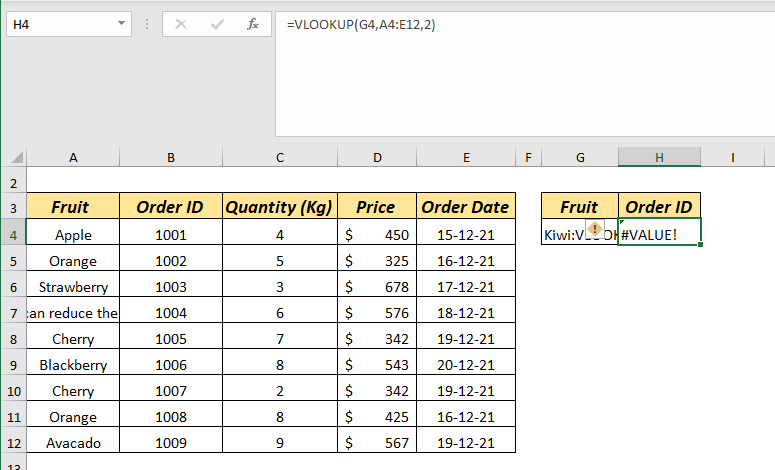
এতিয়া, আপুনি দেখিব পাৰিব যে ফলাফলে #VALUE ত্ৰুটি দেখুৱাইছে।
সমাধান :
এই ভুল এৰাই চলিবলৈ হয় আপুনি আখৰটো হ্ৰাস কৰিব পাৰে বা আপুনি INDEX আৰু MATCH ফাংচনসমূহ<2 ব্যৱহাৰ কৰিব পাৰে> VLOOKUP ৰ পৰিৱৰ্তে।
ইয়াত, মই MATCH আৰু INDEX ফাংচন ব্যৱহাৰ কৰিলোঁ।
=INDEX($B$4:$B$12,MATCH(TRUE,INDEX($A$4:$A$12=G4,0),0)) 
ইয়াত, INDEX ফলনত $B$4:$B$12 <2 কোষ পৰিসীমাৰ নিৰপেক্ষ প্ৰসংগ নিৰ্ব্বাচন কৰা হৈছে>য'ৰ পৰা মই মান ঘূৰাই দিব বিচাৰো।
MATCH ফাংচনত, TRUE ক lookup_value হিচাপে দিয়া হৈছে আৰু আন এটা INDEX( $A$4:$A$12=G4,0) ফাংচন lookup_array হিচাপে তাৰ পিছত 0 হিচাপে লোৱা match_type হিচাপে সঠিক ব্যৱহাৰ কৰিবলৈ ব্যৱহাৰ কৰা হয় .
ENTER কি টিপক আৰু আপুনি 255 আখৰৰ lookup_value ৰ বাবে ফলাফল পাব।

অধিক পঢ়ক: INDEX MATCH বনাম VLOOKUP ফাংচন (9 টা উদাহৰণ)
একে ধৰণৰ পঢ়া
- এক্সেলLOOKUP বনাম VLOOKUP: ৩টা উদাহৰণৰ সৈতে
- এক্সেলত VLOOKUP কেছ চেন্সিটিভ কেনেকৈ কৰিব পাৰি (৪টা পদ্ধতি)
- Excel VLOOKUP to Find Last Value in স্তম্ভ (বিকল্পৰ সৈতে)
- এক্সেলত ৱাইল্ডকাৰ্ডৰ সৈতে VLOOKUP কেনেকৈ কৰিব লাগে (2 পদ্ধতি)
- একাধিক মান উলম্বভাৱে ঘূৰাই দিবলৈ এক্সেল VLOOKUP
3. VLOOKUP কাম কৰা নাই আৰু REF ত্ৰুটি দেখুৱাইছে
ইয়াত, আপুনি জানিব যে কাম কৰাৰ সময়ত #REF ত্ৰুটি কিয় ঘটে VLOOKUP ফলনৰ সৈতে আৰু লগতে, আপুনি #REF ত্ৰুটি এৰাই চলিবলৈ সমাধান পাব।
3.1. টেবুলতকৈ অধিক স্তম্ভ সূচী সংখ্যা ব্যৱহাৰ কৰা
যদি আপুনি col_index_num table_array ত থকা স্তম্ভৰ সংখ্যাতকৈ অধিক ব্যৱহাৰ কৰে তেন্তে আপুনি # পাব। REF ত্ৰুটি।
ইয়াত, মই 6 ক col_index_number হিচাপে ব্যৱহাৰ কৰিছো কিন্তু table_array ত 5 আছে মুঠতে স্তম্ভসমূহ সেইবাবেই VLOOKUP ফলনে কাম কৰা নাই আৰু #REF ত্ৰুটি দেখুৱাইছে।

সমাধান :
#REF ত্ৰুটি এৰাই চলিবলৈ col_index_num পৰীক্ষা কৰে আৰু table_array ত থকা সংখ্যা ব্যৱহাৰ কৰক।
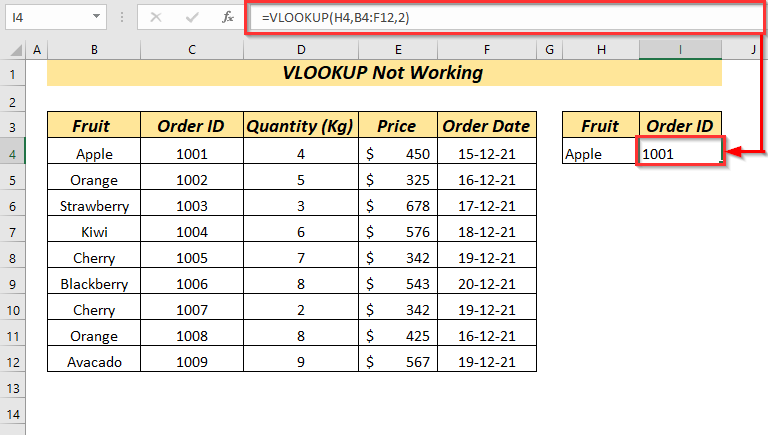
অধিক পঢ়ক: এক্সেলত একাধিক স্তম্ভ ঘূৰাই দিবলৈ VLOOKUP (৪টা উদাহৰণ)
4. VLOOKUP NAME ত্ৰুটি
মই আপোনাক দেখুৱাওঁ যে #NAME ত্ৰুটি কিয় হয় আৰু আপুনি ইয়াক কেনেকৈ আঁতৰাব পাৰে।
4.1. ভুল বানানৰ বাবে ফাংচন নাম VLOOKUP কাম কৰা নাই
#NAME ত্ৰুটিফাংচনৰ নামৰ ভুল বানানৰ বাবে আহে।
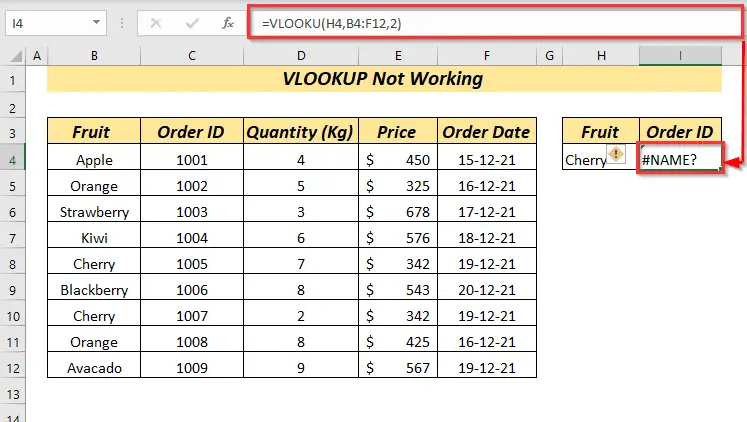
সমাধান :
#NAME ত্ৰুটি এৰাই চলিবলৈ সদায় ব্যৱহাৰ কৰক 5. আনুমানিক মিল ব্যৱহাৰ কৰা
যদি আপুনি আনুমানিক মিল (TRUE) ব্যৱহাৰ কৰে তেন্তে দুয়োটাৰে এটা সম্ভাৱনা থাকে #N/A ত্ৰুটি বা ভুল ফল।
মই ফল <2 ব্যৱহাৰ কৰি অৰ্ডাৰ ID পাবলৈ চেষ্টা কৰিম>as lookup_value .
গতিকে, মই তলৰ সূত্ৰটো ব্যৱহাৰ কৰিলোঁ।
=VLOOKUP(H4,B4:F12,2,TRUE) 
কিন্তু ইয়াত, মই লিচি ক lookup_value হিচাপে দিলোঁ আৰু TRUE ক range_lookup হিচাপে ব্যৱহাৰ কৰিলোঁ। VLOOKUP এ 1007 ক অৰ্ডাৰ ID হিচাপে দেখুৱায় যিটো ভুল কাৰণ 1007 হ'ল অৰ্ডাৰ ID চেৰীৰ .
যেনেকৈ মই আনুমানিক মিল ব্যৱহাৰ কৰিছিলো গতিকে ভুল দেখুৱাৰ পৰিৱৰ্তে ই ভুল তথ্য দেখুৱায়
সমাধান :
lookup_value ব্যৱহাৰ কৰক সাৱধানে। আনুমানিক মিল ধৰণ ব্যৱহাৰ কৰাৰ পৰিবৰ্তে আপুনি সঠিক মিল ধৰণ ব্যৱহাৰ কৰিব পাৰে। মই ভাবো এটা ভুল পোৱাটো বিভ্ৰান্তিকৰ তথ্য থকাতকৈ বহুত ভাল।

আপুনি সূত্ৰটো IFERROR ফাংচন ৰ সৈতে ৰেপ কৰিব পাৰে যাতে যিকোনো ভুল বাৰ্তা দেখুৱাব পাৰে যেতিয়া 6. টেবুল প্ৰসংগ আপেক্ষিক
যদি আপোনাৰ টেবুল এৰে আপেক্ষিকভাৱে প্ৰসংগ কৰা হয় তেন্তে আপুনি সূত্ৰক lookup অন্যলৈ কপি কৰাৰ সময়ত ভুল অধিসূচনা বা ভুল থাকিব পাৰেমানসমূহ।
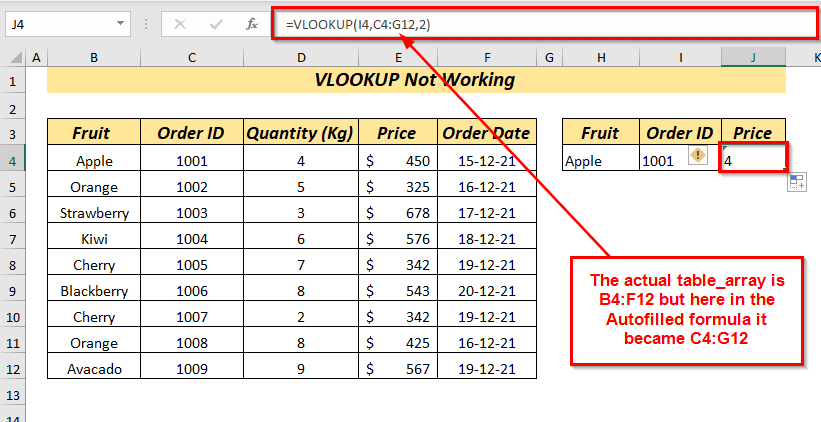
সমাধান :
এই ভুল এৰাই চলিবলৈ নিৰপেক্ষ প্ৰসংগ ব্যৱহাৰ কৰক।
টিপক F4 কি প্ৰসংগ নিৰ্ব্বাচন কৰাৰ সময়ত ই আপেক্ষিক প্ৰসংগ ক নিৰপেক্ষ প্ৰসংগ লৈ ৰূপান্তৰ কৰিব।
ইয়াত, মই নিম্নলিখিত সূত্ৰ
<9 ব্যৱহাৰ কৰিলোঁ> =VLOOKUP(I4,C4:$F$12,2) 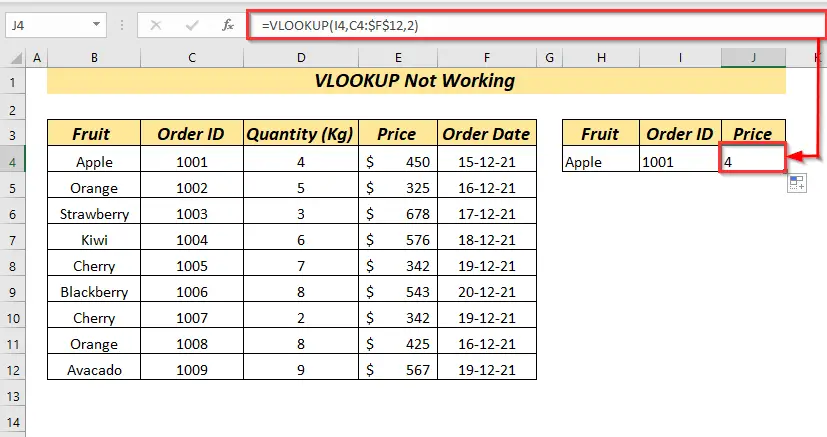
7. VLOOKUP এ কাম কৰা নাই নতুন স্তম্ভ সন্নিৱিষ্ট কৰাৰ বাবে
যদি আপুনি আপোনাৰ বৰ্ত্তমানৰ ডাটাছেটত এটা নতুন স্তম্ভ সন্নিবিষ্ট কৰে তেন্তে VLOOKUP ফলনে কাম নকৰে। col_index-num ক VLOOKUP ফলনত এটা ৰেকৰ্ডৰ বিষয়ে তথ্য ঘূৰাই দিবলে ব্যৱহাৰ কৰা হয়। col_index-num টেকসই নহয় গতিকে যদি আপুনি এটা নতুন সন্নিবিষ্ট কৰে তেন্তে VLOOKUP এ কাম নকৰে।
ইয়াত, আপুনি VLOOKUP চাব পাৰিব function সঠিকভাৱে কাম কৰি আছে।
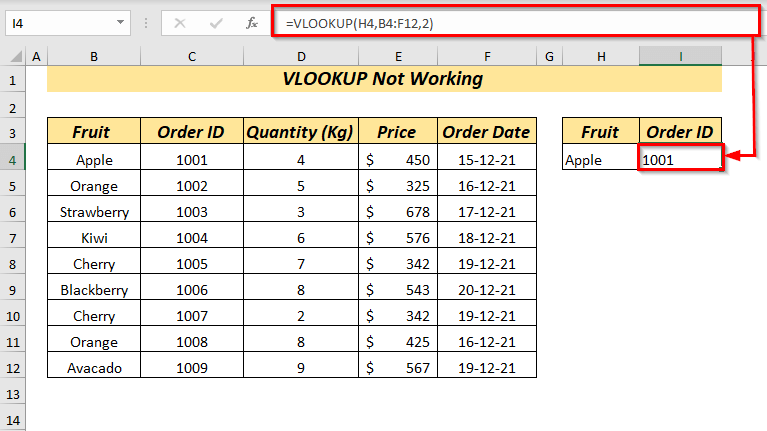
কিন্তু ইয়াত মই এটা নতুন স্তম্ভ সন্নিবিষ্ট কৰিলোঁ সেইবাবেই ই প্ৰত্যাশিত ফলাফল দেখুৱাৰ পৰিৱৰ্তে 0 দেখুৱাইছে।

সমাধান :
⏩ এনে ধৰণৰ সমস্যাৰ পৰা হাত সাৰিবলৈ হয় আপুনি কাৰ্য্যপত্ৰিকাখন সুৰক্ষিত কৰিব পাৰে যাতে কোনোৱে নতুন স্তম্ভ সন্নিবিষ্ট কৰিব নোৱাৰে কিন্তু ই যথেষ্ট বন্ধুত্বপূৰ্ণ নহয়।
⏩ আন এটা সমাধান হ'ল আপুনি VLOOKUP ফলনৰ ভিতৰত MATCH ফলন ব্যৱহাৰ কৰিব পাৰে।
গতিকে, নিম্নলিখিত লিখক সূত্ৰ।
=VLOOKUP(I4,B4:G12,MATCH(J3,B3:G3,0),FALSE) 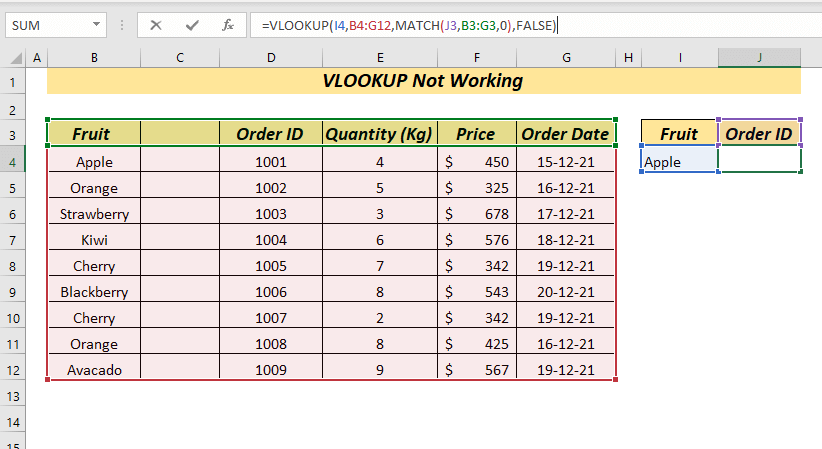
ইয়াত, VLOOKUP ফাংচন ত, মই কোষটো নিৰ্বাচন কৰিলোঁ I4 as lookup_value তাৰ পিছত পৰিসীমা নিৰ্ব্বাচন কৰিলে B4:G12 ক table_array হিচাপে আৰু col_index_num ব্যৱহৃত হিচাপে

